বিষয়বস্তুৰ তালিকা
আপুনি সেই অন্তহীন iOS আপডেটবোৰ জানেনে যিবোৰে আপোনাৰ আইফোনত অধিক ঠাই লোৱাৰ বাহিৰে সাধাৰণতে বিশেষ একো সলনি হোৱা যেন নালাগে? বাৰু, তেওঁলোকে কৰা এটা সূক্ষ্ম পৰিৱৰ্তন হ'ল আপোনাৰ ফোনত ফটো ফাইলসমূহ সংৰক্ষণ কৰাৰ ধৰণ।
আপোনাৰ আইফোনক iOS 11 বা পিছৰলৈ আপডেট কৰাৰ পিছত আমাৰ বেছিভাগেই দেখিব যে আইফোনত তোলা ফটোসমূহ এনেকুৱা প্ৰামাণিক JPG বিন্যাসৰ পৰিবৰ্তে HEIC বিন্যাসত সংৰক্ষণ কৰা হৈছে।

এটা HEIC ফাইল কি?
HEIC ৰ অৰ্থ হ’ল হাই ইফিচিয়েন্সি ইমেজ ক’ডিং, যিটো এপলৰ HEIF ইমেজ ফৰ্মেটৰ সংস্কৰণ। এপলে এই নতুন ফাইল ফৰ্মেটটো ব্যৱহাৰ কৰিবলৈ আৰম্ভ কৰাৰ কাৰণ হ’ল ইয়াৰ ছবিসমূহৰ মূল মানদণ্ড বজাই ৰখাৰ লগতে ইয়াৰ উচ্চ-কম্প্ৰেছন হাৰ আছে।
মূলতঃ, যেতিয়া এটা JPEG ছবিয়ে আপোনাৰ ফোনটোৰ মেম’ৰিৰ 4 MB লয়, এটা HEIC ছবিয়ে ইয়াৰ প্ৰায় আধাহে ল’ব। ই আপোনাৰ এপল ডিভাইচসমূহত মেমৰি স্থানৰ লোড ৰাহি কৰিব।
HEIC ৰ আন এটা বৈশিষ্ট্য হ'ল ই 16-বিট গভীৰ ৰঙৰ ছবিও সমৰ্থন কৰে, যি আইফোন ফটোগ্ৰাফাৰসকলৰ বাবে এটা গেম-চেঞ্জাৰ।
ইয়াৰ অৰ্থ হ'ল এতিয়া লোৱা যিকোনো সূৰ্যাস্তৰ ফটোৱে নিজৰ মূল প্ৰাঞ্জলতা ধৰি ৰাখিব, পুৰণি JPEG ফৰ্মেটৰ দৰে নহয় যিয়ে 8-বিট ক্ষমতাৰ বাবে ছবিখনৰ মান হ্ৰাস কৰে।
কিন্তু এই নতুন ফটো ফৰ্মেটৰ এটা নেতিবাচক দিশ হ'ল যে যিকোনো উইণ্ড'জ অপাৰেটিং চিষ্টেমৰ সৈতে বহুতো প্ৰগ্ৰেমে এই ফাইল ফৰ্মেটটো এতিয়াও সমৰ্থন নকৰে।
JPG ফাইল কি?
JPG (বা JPEG) মূলৰ ভিতৰত এটাপ্ৰামাণিককৃত ছবি বিন্যাস। ইয়াক সাধাৰণতে ছবি সংকোচনৰ বাবে পদ্ধতি হিচাপে ব্যৱহাৰ কৰা হয়, বিশেষকৈ ডিজিটেল ফটোগ্ৰাফীৰ বাবে। যিহেতু এই ফাইল বিন্যাস প্ৰায় প্ৰতিটো ডিভাইচৰ সৈতে সুসংগত, আপোনাৰ ছবিসমূহ JPG লৈ ৰূপান্তৰ কৰাৰ অৰ্থ হ'ব যে আপুনি আপোনাৰ ফটোগ্ৰাফসমূহ যিকোনো চফ্টৱেৰৰ সৈতে ব্যৱহাৰ কৰিব পাৰিব আপুনি সাধাৰণতে কৰা ধৰণে।
সংকোচনৰ মাত্ৰা সামঞ্জস্য কৰিব পাৰি, এটা নিৰ্বাচনযোগ্য ট্ৰেডঅফৰ অনুমতি দি সংৰক্ষণ আকাৰ আৰু ছবিৰ মানদণ্ডৰ মাজত। কিন্তু, কেতিয়াবা আপোনাৰ ছবিৰ মান আৰু ফাইলৰ আকাৰ আপোচ কৰা হ'ব পাৰে, যাৰ ফলত ই গ্রাফিক ডিজাইনাৰ আৰু শিল্পীসকলৰ বাবে এটা হেঁচা।
মেকত HEICক JPG লৈ কেনেকৈ ৰূপান্তৰ কৰিব
পদ্ধতি ১: পূৰ্বদৰ্শন এপৰ জৰিয়তে ৰপ্তানি কৰক
- লাভ: কোনো তৃতীয় পক্ষৰ এপ/সঁজুলি ডাউনলোড বা ব্যৱহাৰ কৰাৰ প্ৰয়োজন নাই।
- বিৰোধ: আপুনি এটা সময়ত মাত্ৰ এটা ছবি ৰূপান্তৰ কৰিব পাৰে।
প্ৰিভিউ পাহৰি নাযাব, আন এটা আচৰিত এপ যিটো আপুনি HEICকে ধৰি প্ৰায় যিকোনো ইমেজ ফৰ্মেটক JPG লৈ ৰূপান্তৰিত কৰিবলৈ ব্যৱহাৰ কৰিব পাৰে। ইয়াত ইয়াক কেনেকৈ কৰিব লাগে:
পদক্ষেপ ১: প্ৰিভিউ এপৰ সহায়ত HEIC ফাইলটো খোলক, ওপৰৰ বাওঁফালৰ চুকত, মেনুত ক্লিক কৰক ফাইল > ৰপ্তানি ।
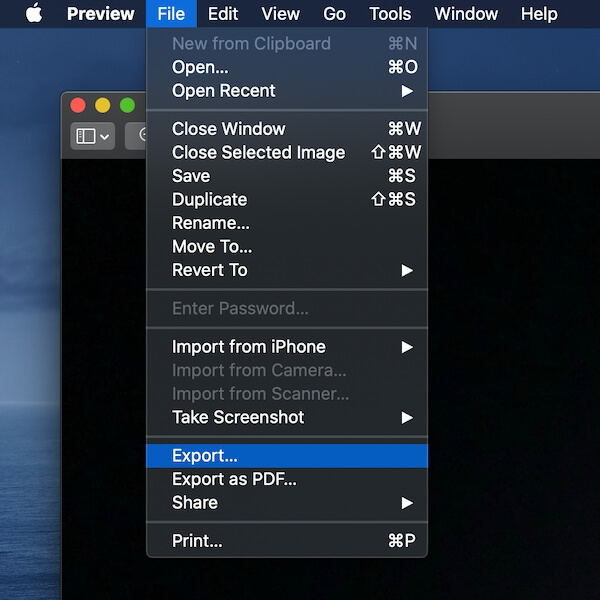
পদক্ষেপ ২: নতুন উইন্ডোত, আপোনাৰ ফাইল সংৰক্ষণ কৰিবলে এটা গন্তব্য ফোল্ডাৰ বাছক, তাৰ পিছত আউটপুট ফৰ্মেট “JPEG” লৈ সলনি কৰক (অবিকল্পিতভাৱে , ই HEIC)। আগবাঢ়ি যাবলৈ সংৰক্ষণ বুটামটো টিপক।

সেয়া হ’ল। আপুনি আউটপুট গুণগত মান সংজ্ঞায়িত কৰিব পাৰে আৰু লগতে একেটা উইন্ডোতে নথিপত্ৰৰ আকাৰ পূৰ্বদৰ্শন কৰিব পাৰে।
পদ্ধতি ২: এটা অনলাইন ৰূপান্তৰ সঁজুলি ব্যৱহাৰ কৰক
- উপযোগীতাসমূহ: নাইযিকোনো এপ ডাউনলোড বা খোলিব লাগিব, মাত্ৰ আপোনাৰ ছবি ফাইলসমূহ আপলোড কৰক আৰু আপুনি যাবলৈ ভাল৷ আৰু ই এটা সময়ত ৫০ খন ফটোলৈকে ৰূপান্তৰ কৰাটো সমৰ্থন কৰে।
- বিপক্ষ: মূলতঃ গোপনীয়তাৰ চিন্তা। লগতে, ইয়াৰ বাবে ছবি আপলোড আৰু ডাউনলোড কৰাৰ বাবে এটা ভাল ইণ্টাৰনেট সংযোগৰ প্ৰয়োজন।
অনলাইন ছবি ৰূপান্তৰ সঁজুলিৰ দৰেই যিয়ে আপোনাক PNG লৈ JPEG লৈ ৰূপান্তৰ কৰিবলৈ অনুমতি দিয়ে, HEIC ক JPG লৈ সলনি কৰাৰ বাবেও এনে সঁজুলি উপলব্ধ যেনে ভাল।

HEICtoJPEG চাইটৰ নামটো যিমান সহজ সিমানেই সহজ। যেতিয়া আপুনি আপোনাৰ মেকত ৱেবছাইটত প্ৰৱেশ কৰে, আপুনি বাকচলৈ ৰূপান্তৰ কৰিব বিচৰা HEIC ফাইলসমূহ টানিব। তাৰ পিছত ই আপোনাৰ HEIC ফটোসমূহ প্ৰক্ৰিয়া কৰিব আৰু সিহতক JPEG ছবিলৈ ৰূপান্তৰ কৰিব।

আপুনি আপোনাৰ ফটোসমূহ আপোনাৰ Mac ত পুনৰ JPG লৈ ৰূপান্তৰ কৰাৰ পিছত সাধাৰণতে কৰা ধৰণে চাব আৰু সংৰক্ষণ কৰিব পাৰিব।
এই ৱেব সঁজুলিয়ে এটা সময়ত ৫০ খন ফটো আপলোড কৰাৰ অনুমতি দিয়ে।
FreeConvert ৰ HEIC to JPG হৈছে আন এটা সহজ সঁজুলি যিয়ে HEIC ছবিক JPG লৈ সহজে ৰূপান্তৰ কৰিব পাৰে উচ্চমানৰ। আপোনাৰ HEIC ফাইলসমূহ ড্ৰেগ আৰু ড্ৰপ কৰক আৰু “JPG লৈ ৰূপান্তৰ কৰক” ক্লিক কৰক।

আপুনি হয় JPG ফাইলসমূহ পৃথকে পৃথকে ডাউনলোড কৰিব পাৰে বা “সকলো ডাউনলোড কৰক” বুটামত ক্লিক কৰি সকলোবোৰ এটা ZIP ফোল্ডাৰত পাব পাৰে। এই সঁজুলিটোৱে কেইবাটাও বৈকল্পিক উন্নত সংহতিসমূহৰ সৈতেও আহে যি আপোনাক আপোনাৰ আউটপুট JPG প্ৰতিমুৰ্তিসমূহৰ আকাৰ বা সংকোচন কৰাৰ অনুমতি দিয়ে এবাৰ, ভালJPG মান।
iMazing (পৰ্যালোচনা ) হৈছে Mac ৰ বাবে প্ৰথম অথচ বিনামূলীয়া ডেস্কটপ এপ যিয়ে আপোনাক HEIC ৰ পৰা JPG বা PNG লৈ ফটো ৰূপান্তৰ কৰাৰ অনুমতি দিয়ে।
পদক্ষেপ 1: আপোনাৰ Mac ত এপটো ডাউনলোড কৰক, আপুনি ইয়াক আৰম্ভ কৰাৰ সময়ত এই পৃষ্ঠালৈ নিৰ্দেশিত হ'ব .

স্তৰ ২: আপুনি এই পৃষ্ঠালৈ ৰূপান্তৰ কৰিব বিচৰা যিকোনো HEIC ফাইল (বা HEIC ফটো থকা ফোল্ডাৰ) টানি নিয়ক। তাৰ পিছত তলৰ বাওঁফালে আউটপুট বিন্যাস নিৰ্ব্বাচন কৰক।
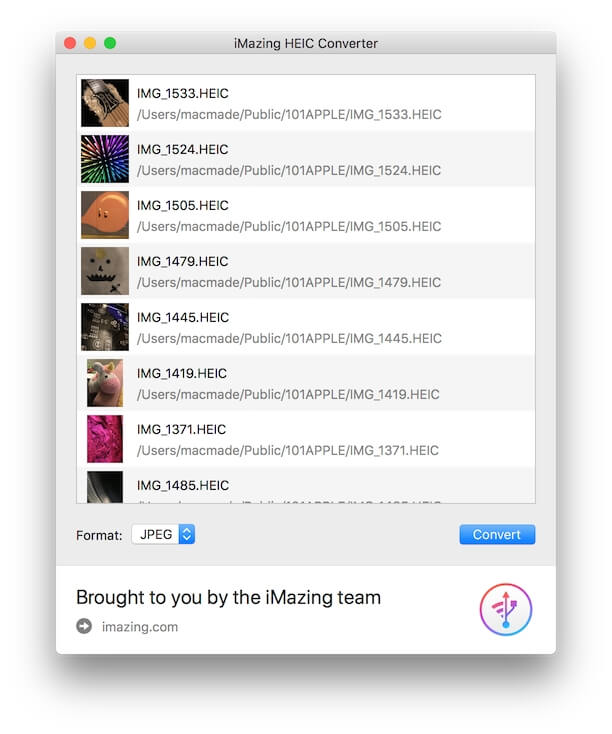
স্তৰ ৩: ৰূপান্তৰ কৰক নিৰ্ব্বাচন কৰক আৰু এটা অৱস্থান নিৰ্ব্বাচন কৰক য'ত আপুনি নতুন JPEG ফাইলসমূহ সংৰক্ষণ কৰিব বিচাৰে। যদি আপুনি এটা সময়ত বহুতো ফাইল ৰূপান্তৰ কৰি আছে তেন্তে ইয়াত কিছু সময় লাগিব পাৰে।

স্তৰ ৪: এবাৰ প্ৰক্ৰিয়া সম্পূৰ্ণ হ'লে, আপুনি আপোনাৰ ফাইলসমূহ সুসংগত JPEG বিন্যাসত গ্ৰহণ কৰিব। ইয়াৰ মাজতে, আপুনি আউটপুট ফাইলৰ মান সংজ্ঞায়িত কৰিবলৈ iMazing এপৰ ভিতৰত পছন্দ ও সামঞ্জস্য কৰিব পাৰে।

তলৰ শাৰী: যদি আপুনি বহুতো HEIC ফাইলক JPEG লৈ ৰূপান্তৰ কৰিব বিচাৰিছে, iMazing এই নতুন ইমেজ ফৰ্মেটটো চিনি পোৱাটো আমাৰ বাবে একপ্ৰকাৰ আচৰিত কথা হ'লেও — এপলে iOS 12 ত ডিফল্ট ইমেজ ফৰ্মেট সলনি কৰাৰ পিছত HEIC আপডেট কৰিলে, ব্যৱহাৰকাৰীসকলৰ হাতত আমি সংৰক্ষণ কৰিব বিচৰা ছবিৰ ধৰণৰ ওপৰত বহু পছন্দ নাই। HEIC ফাইলৰ লাভ আছে কিন্তু ইয়াৰ ক্ষতিও অলপ বিৰক্তিকৰ, বিশেষকৈ যদি আপুনি আইফোনৰ ফটোৰ সৈতে মোকাবিলা কৰাৰ প্ৰয়োজন হয়Mac machine.
ভাগ্য ভাল যে আপুনি এটা সময়ত কিমান ফটো ৰূপান্তৰ কৰিব বিচাৰে তাৰ ওপৰত নিৰ্ভৰ কৰি HEIC ক JPG লৈ ৰূপান্তৰ কৰাৰ কেইবাটাও উপায় আছে। প্ৰিভিউ হৈছে এটা বিল্ট-ইন এপ যিয়ে আপোনাক চেকেণ্ডত কেইবাখনো ছবি ৰূপান্তৰ কৰাৰ অনুমতি দিয়ে, অনলাইন ৰূপান্তৰ সঁজুলিসমূহ ব্যৱহাৰ কৰিবলৈ সহজ, আৰু iMazing এটা ভাল পছন্দও যদি আপুনি ফাইলসমূহৰ এটা বেচ ৰূপান্তৰ কৰিব বিচাৰে।
গতিকে কোনটো পদ্ধতিয়ে আপোনাৰ বাবে সৰ্বোত্তম কাম কৰিলে? আপুনি HEIC ৰ পৰা JPEG লৈ ৰূপান্তৰৰ বাবে আন এটা কাৰ্যক্ষম পদ্ধতি বিচাৰি পাইছেনে? এটা মন্তব্য দিয়ক আৰু আমাক জনাওক।

